实现h5页面的拖拽排序功能,核心在于掌握html5的拖放api及JavaScript交互控制。1. 准备好设置draggable=”true”的html结构,如使用
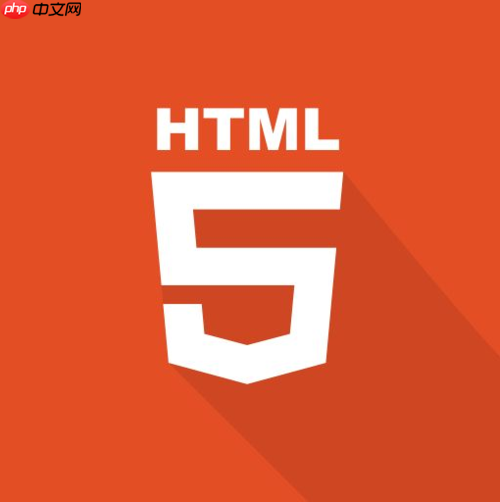
实现H5页面的拖拽排序功能,核心在于理解html5的拖放API(Drag and Drop API)以及如何结合JavaScript进行交互控制。虽然看起来有点复杂,但只要掌握几个关键点,就能轻松实现一个流畅的拖拽排序效果。
1. HTML结构:准备好可拖拽的元素
要实现拖拽排序,首先需要一组可以移动的元素。通常使用
或
来表示每一个可拖动项。每个元素都需要设置 draggable=”true” 属性,告诉浏览器它是可以被拖动的。
<ul id="sortable-list"> <li draggable="true">项目1</li> <li draggable="true">项目2</li> <li draggable="true">项目3</li> </ul>
这样就准备好了基本结构,接下来就是让这些元素“活”起来。
2. 监听拖拽事件:捕获拖放过程中的状态变化
HTML5提供了多个与拖放相关的事件,常用的包括:
- dragstart:开始拖拽时触发
- dragover:拖拽过程中经过某个元素时持续触发
- drop:释放鼠标完成放置时触发
- dragend:拖拽结束(无论是否成功)
我们需要为每个可拖拽元素和容器分别绑定这些事件。
const list = document.getElementById('sortable-list'); const items = list.querySelectorAll('li'); items.forEach(item => { item.addEventListener('dragstart', handleDragStart); item.addEventListener('dragover', handleDragOver); item.addEventListener('drop', handleDrop); item.addEventListener('dragend', handleDragEnd); });
注意:dragover默认不会允许放置,必须在该事件中调用 event.preventDefault() 才能允许元素被放到目标区域。
3. 实现拖拽逻辑:动态调整顺序
这部分是整个功能的核心。我们通过记录正在拖拽的元素,并在dragover时判断它应该插入的位置,最后在drop时真正改变DOM结构。
关键变量
let draggedItem = null;
拖拽开始时记录当前元素
function handleDragStart() { draggedItem = this; setTimeout(() => { this.style.opacity = '0.5'; }, 0); }
拖拽经过其他元素时判断插入位置
function handleDragOver(e) { e.preventDefault(); if (this !== draggedItem && this.parentNode === draggedItem.parentNode) { const referenceNode = (e.offsetY || e.layerY) > this.offsetHeight / 2 ? 'afterend' : 'beforebegin'; this.parentNode.insertBefore(draggedItem, this.nextSibling || this); } }
这里的关键是判断鼠标是在目标元素的上半部分还是下半部分,从而决定插入位置。
拖拽结束后清理样式
function handleDragEnd() { this.style.opacity = '1'; draggedItem = null; }
4. 优化体验:添加视觉反馈和兼容性处理
为了让用户操作更直观,可以考虑以下几点优化:
- 给被拖拽的元素加上半透明效果(上面已经做了)
- 在dragover时给目标元素加个边框或背景色提示
- 移动端支持可能需要额外处理,比如使用第三方库(如Sortable.JS)来增强兼容性
例如添加高亮:
.drag-over { background-color: #f0f0f0; border: 2px dashed #999; }
然后在dragover时添加类名:
this.classList.add('drag-over');
并在drop或dragend时移除:
function handleDrop() { // ... this.classList.remove('drag-over'); }
基本上就这些步骤了。虽然实现过程涉及多个事件监听和DOM操作,但只要一步步拆解,其实并不难。关键是理清拖拽流程,确保每个阶段的状态都能正确反映到ui上。
© 版权声明
文章版权归作者所有,未经允许请勿转载。
THE END



















